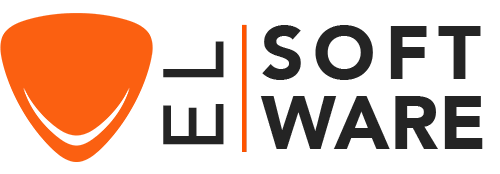Cómo Descargar, Instalar y Activar Office 2021 ISO

Introducción :
Esta guía le guiará a través del proceso de descarga e instalación de Office 2021 desde un archivo ISO. Estas instrucciones paso a paso son útiles para los principiantes.
Requisitos
- AVISO : Sólo Windows 10 y Windows 11 son compatibles con la última versión de Office 2021.
Pasos a seguir
Descarga Office 2021 :
-
Tras recibir su pedido, haga clic en el enlace de descarga para que se descargue el paquete de Microsoft Office 2021 en su ordenador.
Espere a que se descargue, puede tardar unos minutos.
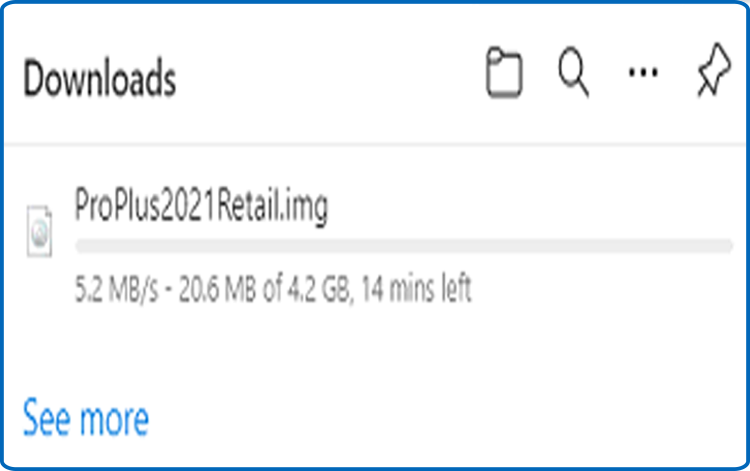
-
Una vez descargado el paquete Office 2021, vaya a su carpeta de descargas para montarlo e instalarlo.
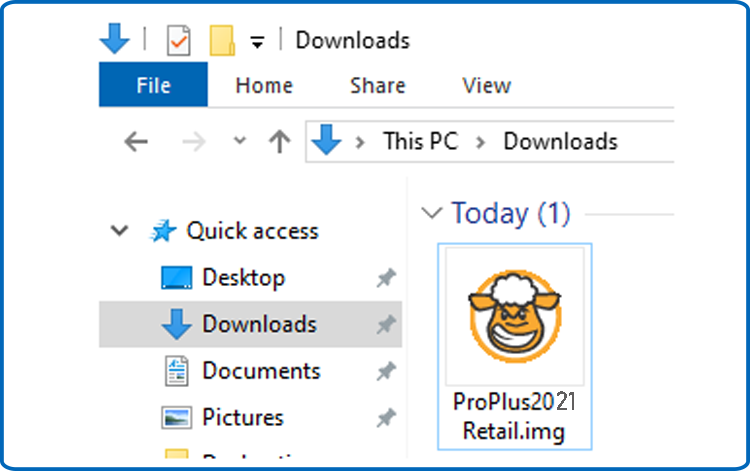
-
Para abrir el archivo ISO, utilice uno de los dos métodos siguientes:
-
Método 1: Haga clic con el botón derecho del ratón en el archivo descargado y luego haga clic en "Montar".
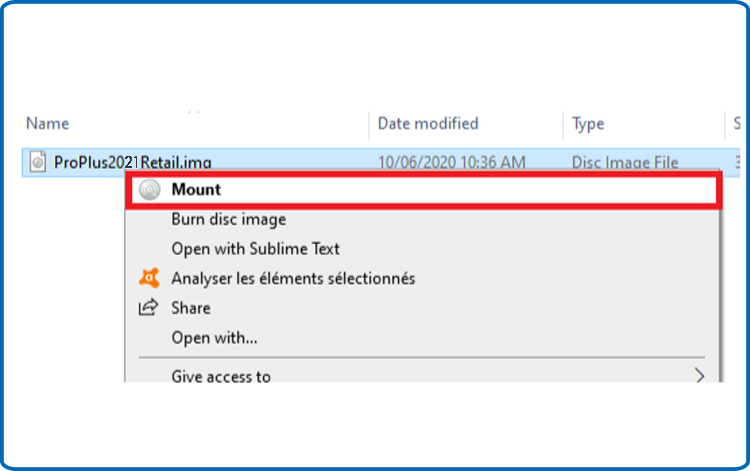
-
Método 2: También puede hacer clic con el botón derecho del ratón en el archivo descargado, seleccionar "Abrir con" y luego elegir "Explorador de Windows".
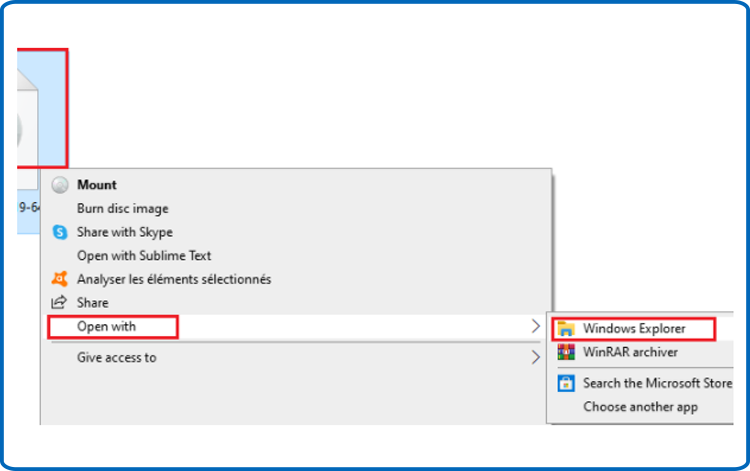
-
-
Instalar Office 2021 :
Después de descargar el archivo de Office 2021, es el momento de instalarlo.
Siga estos pasos para instalar Office 2021:
-
Haga doble clic en Setup para iniciar la instalación.
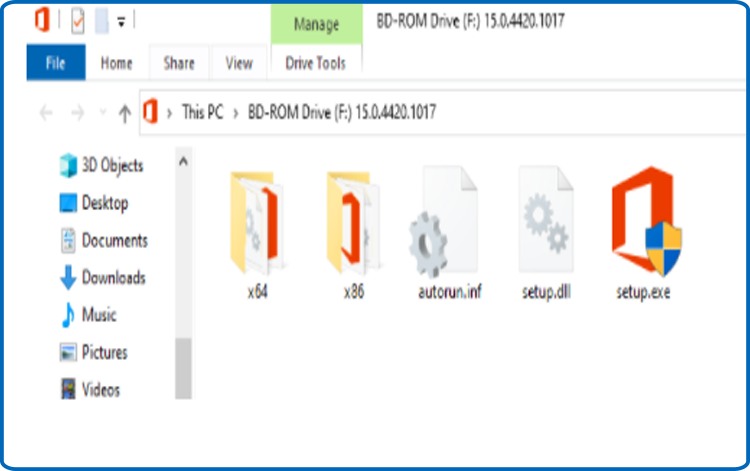
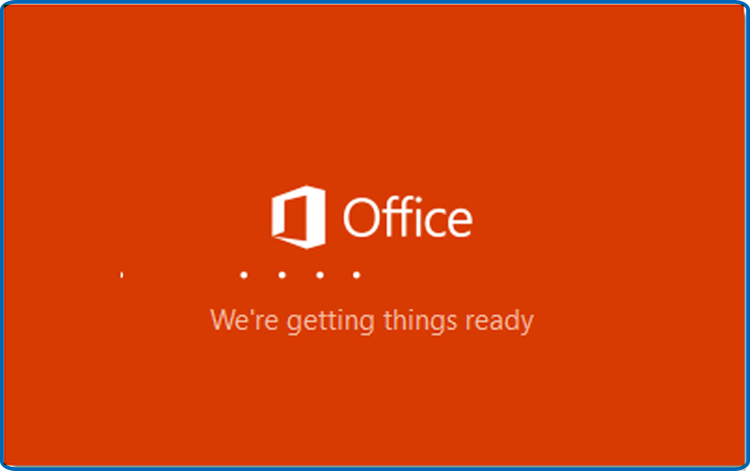
-
Espere a que se complete la instalación.
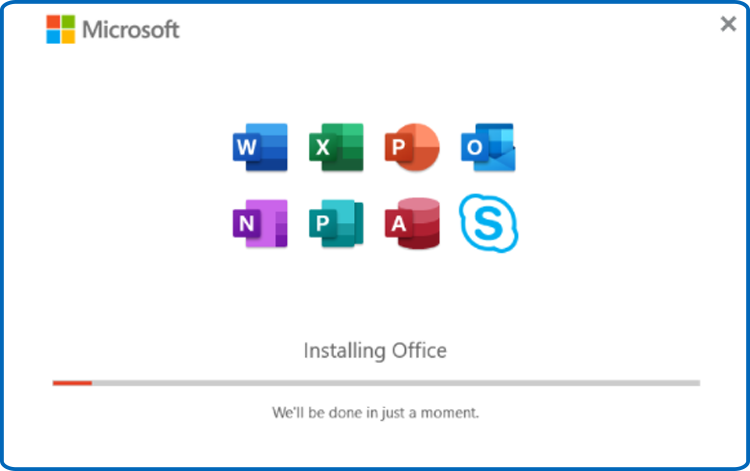
-
Cuando la instalación haya finalizado, pulse Cerrar
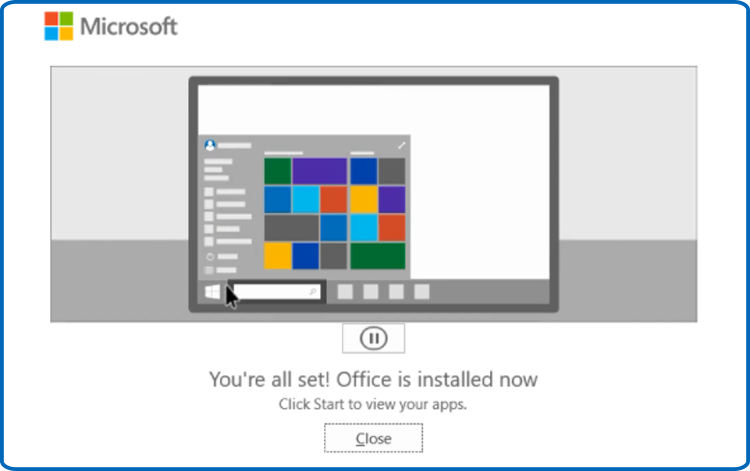
-
Activar Office 2021 :
-
Puedes activar Office 2021 abriendo cualquier programa de Office.
Introduzca "Word" o "Excel" en su menú de inicio, por ejemplo.
Podemos abrir Word 2021: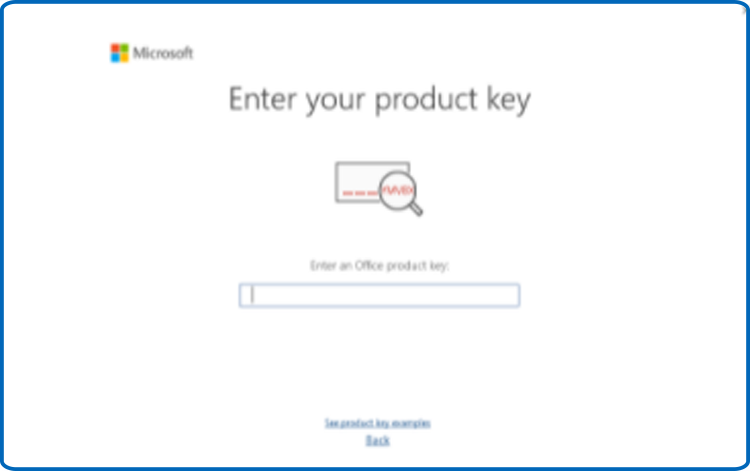
-
Para activar Office 2021, simplemente introduzca la clave de licencia de 25 caracteres y haga clic en "Siguiente".
Si no hay una ventana de activación, proceda con los procedimientos siguientes:
-
Seleccione Documento en blanco, luego Archivo y, por último, Cuenta.
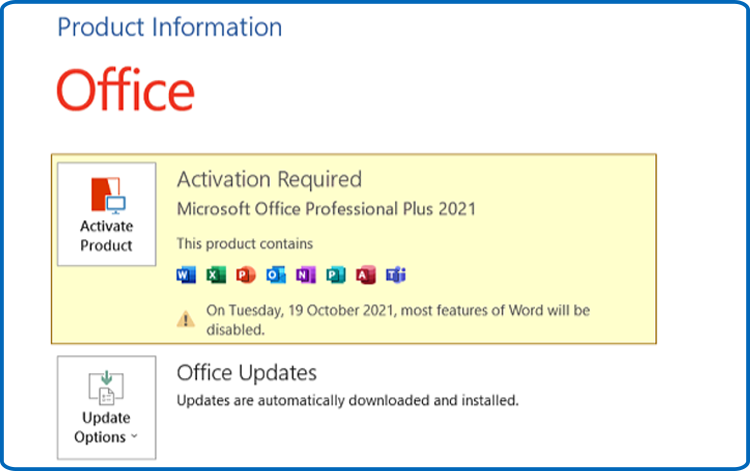
-
Puede elegir entre las siguientes opciones: "Activar el producto" o "Cambiar mi clave de producto".
-
Para activar Office 2021, introduzca y compruebe su clave de licencia.
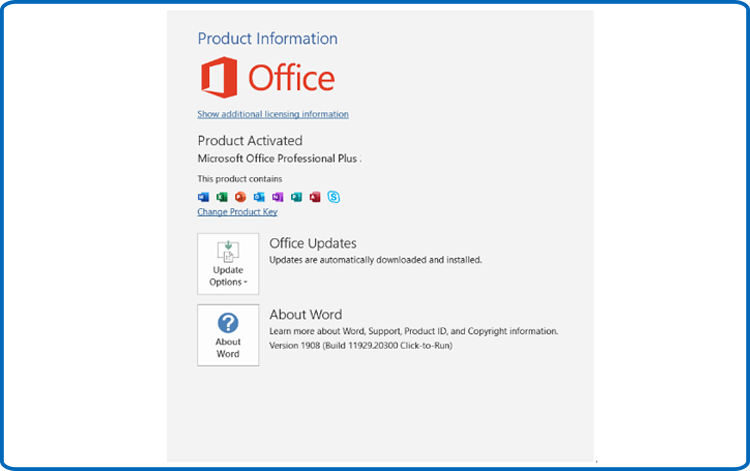
¡Completado con éxito! Su Office 2021 ya está activo y listo para ser utilizado. Puede disfrutar del trabajo con Office 2021.
-